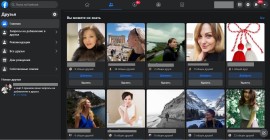Как удалить все свои публикации в Facebook?
Как удалить одну публикацию у себя в Фейсбуке
Самостоятельное удаление постов возможно со своей или чужой страницы, из любых публикаций групп и аккаунтов с бизнес-контентом.
Важно! Убрать размещенные в профиле материалы можно с ПК и любого мобильного устройства — это не зависит от установленной операционной системы.
Как это сделать у себя в профиле
Авторизуйтесь в своем аккаунте Facebook. В открывшемся ленте новостей кликните на свою аватарку и откройте личный контент.
Выбирайте материалы, от которых необходимо избавиться и жмите на изображение трех горизонтальных точек в правой верхней части страницы.
В открывшемся контекстном меню нажмите на пункт «Переместить в корзину».
Система запросит подтверждение действия — жмите на «Переместить».
Публикация практически удалена — она будет видна в корзине 30 дней, после чего исчезнет. Можно убрать ее из корзины:
Кликните на три точки сверху на экране.
Опуститесь по странице вниз до «Настройки».
В открывшемся меню найдите строчку «Ваша информация» и «Журнал действий».
В открывшемся окне кликните на кнопку «Корзина».
Появится перечень всех удаленных материалов, которые хранятся там менее 30 дней. Можно убрать все или выбрать последнее перемещение материалов в корзину. Нажмите на три вертикально расположенные точки напротив выбранного поста.
В появившемся окне подтвердите окончательное удаление.
На экране появится исчезающее сообщение о подтверждении завершения процесса.
Удаление поста в группе и на страницах
Свою опубликованные материалы можно убрать из любой группы или страницы следующим образом:
- Авторизуйтесь в своем аккаунте на Facebook.
- Найдите группу или страницу, откуда необходимо убрать пост.
- Откройте его и нажмите на кнопку меню в верхнем углу экрана справа. В зависимости от устройства и интерфейса это может быть изображение горизонтальных или вертикальных полосок, или точек.
- Откроется контекстное меню, где нужно выбрать пункт, означающий, что материалы удалены.
- Нажмите на него и подтвердите действие.
Как удалить несколько записей в Фейсбуке
Пошаговое удаление постов на своей странице:
Войдите в свой профиль, в «Настройки» и откройте раздел «Журнал действий». Нажмите на галочку напротив пункта «Ваши публикации».
В открывшемся окне выберите содержимое для тех постов, которые нужно удалять. Например, «Фото и видео».
Откроется список публикаций от новых к старым. Перед каждой из них белое пустое поле в квадрате — нажмите на каждый из них, выделив синим цветом.
Все посты из списка с синим квадратом можно удалять — нажмите на «В корзину».
В группах, на чужих персональных или бизнес-страницах необходимо листать ленту публикаций и удалять каждый пост вручную.
Как удалить все посты на Facebook
Пошаговый алгоритм удаления всех публикаций со своей страницы на Фейсбуке:
Войдите в свой аккаунт. После этого найдите в разделе настроек «Журнал действий», нажмите на него и перейдите в «Ваши публикации» и «Фото и видео».
В левой части страницы кликните на значок фильтра.
Отфильтруйте посты для удаления любым способом. Например, по дате размещения.
Появится окно, где нужно выставить начальную и конечную дату. Установите диапазон и кликните на «Готово». Появится список отсортированных постов, каждый из которых удаляйте вручную.

Как удалить все публикации сразу
Можно воспользоваться одним из вышеописанных способов с помощью раздела «Журнал действий». Удалить все публикации одним действием в Facebook невозможно.
Как вернуть удаленную публикацию
В течение 30 дней удаленный контент хранится в разделе «Корзина». Если пост не был сразу оттуда удален — его можно восстановить.
Найдите в настройках своего профиля раздел «Журнал действий» и «Ваши публикации». Нажмите на значок «Корзина».
В открывшемся списке содержимого корзины выберите публикацию для восстановления. Кликните на кнопку с изображением трёх горизонтальных точек напротив нужного контента.
В нижней части экрана откроется контекстное меню — здесь выбирайте «Восстановить публикацию».
Появится исчезающее уведомление о восстановлении поста и он исчезнет из корзины.
После этого необходимо проверить правильность действий:
- вернитесь в свой профиль;
- обновите страницу;
- найдите восстановленную публикацию.